در این قسمت از آموزش فتوشاپ می خواهیم به مبحث Layer Comps بپردازیم که یکی از بخشهای مرتبط با Smart Object می باشد. با استفاده از این قابلیت شما می توانید متغیرهایی را که در برنامه فتوشاپ درست می کنید، ذخیره کرده و در جاهای مختلف از آنها استفاده کنید یا فایل آن را برای طراح یا برنامه نویس ارسال کنید تا متغیرهایی که شما به وجود آورد اید را به راحتی مشاهده کرده و از آنها استفاده کند.
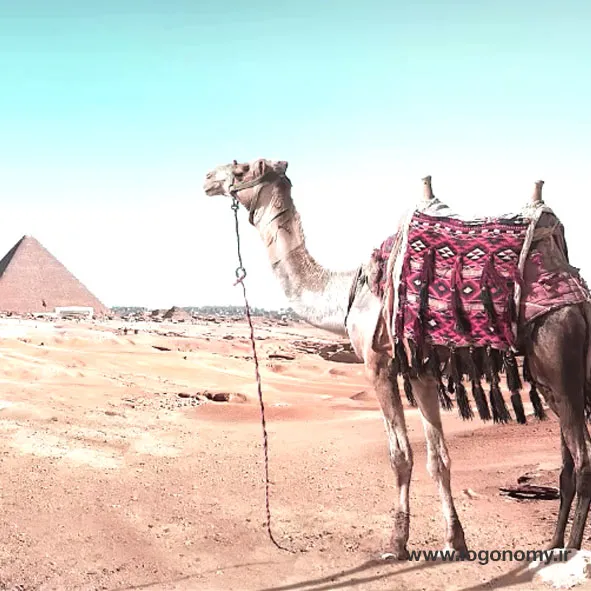
فرض کنید ما یک فایل در اختیار داریم که لایه های مختلفی روی آن بوجود آوردیم و قصد داریم آن را به چند حالت مختلف ذخیره کنیم. برای این کار نیازی به ذخیرهسازی فایلهای متعدد نیست بلکه در قالب یک فایل می توانید متغیرهایتان را درون لیر کامپز (Layer Comps) داشته باشید البته توجه کنید که فرمت فایل باید PSD باشد.
برای مثال تصویر زیر را در نظر بگیرید:
.webp)
روی این تصویر ابتدا با استفاده از Adjustment layer بخشی از تصویر را به حالت سیاه و سفید در می آوریم.
حالا یک Layer Style اضافه می کنیم. ابتدا متنی می نویسیم و برای مثال یک Drop Shadow به آن اصافه میکنیم.
.webp)
برای ذخیره کردن این لایه ها، داخل پنل Layer Comps می رویم و از قسمت Window > Later Compsهر لایه ای که می خواهیم ذخیره شود را روشن نگه می داریم.
گزینه های Visibilityیعنی لایه هایی که روشن هستند، Position حالت لایه ها است و Appearance اگر Layer Style داشته باشیم، متغیر آن را ذخیره می کند.
.webp)
زمانیکه در Layer Comps ، گزینه Plus را می زنیم حتما این گزینه Layer Comps Selection For Smart Objects باید تیک خورده باشد.
حتی می بینید که Comment هم میتوانیم بگذاریم.
.webp)
نام فایل را می توانیم به دلخواه حتی به زبان فارسی بنویسیم و ذخیره کنیم.
.webp)
در مرحله بعد، روی همان فایل، لایه های دیگری اضافه می کنیم تا تصویر تبدیل به حالت شب شود. پس لایه های قبلی را خاموش کرده و عکسی را از آسمان شب که قبلا توسط Layer Mask جدا کردیم روی لایه می گذاریم.
مجددا وارد لیر کامپز (Layer Comps) شده، لایه هایی حالت شب دارد را روشن نگه می داریم و سایر لایه ها را خاموش می کنیم، حالت دوم را در Layer Comps ذخیره می کنیم، مثلا نام آن را Night Mode می گذاریم.
در حالت سوم، تمام لایه ها را خاموش می کنیم و فقط لایه Background را روشن می گذاریم، باز هم در Layer Comps اسم آن را به صورت Normal ذخیره می کنیم.
همانطور که می بینید، در لیر کامپز، سه حالت متفاوت را تعریف کردم که هر سه در یک فایل ذخیره شده اند و اگر این فایل را در سیستم دیگری باز کنم یا برای شخص دیگری بفرستم، می تواند فایل را باز کرده و به این سه حالت دسترسی داشته باشد.
چگونه فایل لیر کامپز (Layer Comps) را در برنامه فتوشاپ باز کنیم؟
برای مشاهده حالت هایی که به صورت لیر کامبز ذخیره شده، بای از قسمت File > Place Embedded به محلی که فایل psd را ذخیره کردیم، مراجعه کنیم.
.webp)
سپس فایل را انتخاب کرده وPlace کنید. تصویر به شکل اسمارت آبجکت Smart Object وارد برنامه فتوشاپ می شود.
دو بار دیگر این فایل را در یک صفحه فتوشاپ، بازخوانی می کنیم.
حالا می خواهیم سه حالت از متغیرها را روی این سه تصویر مشاهده کنیم.
.webp)
برای این کار روی یکی از تصاویر کلیک کرده و به قسمت Properties مراجعه می کنیم. حالت هایی که در Layer Comps به وجود آوردیم در Properties دیده می شود و می توانیم یکی از ۳ حالت را انتخاب کنیم.
مثلا اولی را Night Mode دومی را سیاه و سفید و سومی را نرمال انتخاب می کنم.
.webp)
اگر بخواهید تغییری در متغیرها ایجاد کنید، باید فایل اصلی را مجددا در نرم افزار فوتوشاپ باز کرده، تغییرات را اعمال و سپس ذخیره کنید.
مثلا فرض کنید در حالت سیاه و سفید به جای نوشته Night Mode روی تصویر بخواهیم همان نام Black & White را بنویسیم.
.webp)
پس فایل اصلی را در نرم افزار فوتوشاپ باز می کنیم، یک کپی از نوشته گرفته و در لایه های خودش قرار میدهیم. رنگ و نوشتار را تغییر می دهیم
.webp)
سپس در Layer Comps حالتی که مربوط به سیاه و سفید بود را با زدن گزینه سطل آشغال پاک می کنیم و لایه هایی که مربوط به حالت سیاه و سفید است را روشن کرده و با نام سفید و سیاه ذخیره می کنیم.
حالا باید در فایلی که سه حالت تصویر را قرار داده بودیم بر گردیم، در Properties حالت سیاه و سفید را برای تصویر اول انتخاب کنیم تا متغیرهایی که لازم داشتیم را به صورت یک فایل مجزا از هم دیگر در لایههای متعدد ببینیم.
.webp)
با این روش دیگر لازم نیست که 3 فایل مختلف را ذخیره کنیم بلکه با هر دابل کلیک بر روی لایه، دوباره به اصل فایل دسترسی دارید و می توانید تغییراتی را اعمال کنید.
هر گونه تغییراتی را اعمال کنید وقتی که به لایه اصلی برمی گردید، به همان صورت تغییر یافته مشاهده خواهید کرد.
.webp)
کاربرد های لیر کامپز (layer Comps)
یکی از مهمترین کاربردهای لیر کامبز در طراحی UI سایت یا طراحی اپلیکیشن موبایل است. با استفاده از این قابلیت به راحتی می توانید طراحی را برای صفحات مختلف سایت یا اپلیکیشن انجام داده و طرح خود را به دست طراح مربوط بسپارید.
.webp)
با این روش لازم نیست که از تمام طرح های خود به صورت لایه به لایه یک فایل ذخیره کنید فقط کافی است با روشن کردن لایه هایی که در هر صفحه باید دیده شوند و ذخیره آنها در لیر کامپز (Layer comps) ، قسمت های مختلف را با اسمی مانند Page 1,2,3,4,5 ذخیره کنید و فقط همان فایل را برای کاربر یا مشتری ارسال کنید تا با قرار گرفتن روی هر گزینه در قسمت لیر کامپز، طراحی هر صفحه را ببیند.
.webp)
اگر فایل را به صورت فایل اصلی .psd مثلا با نام ui Design Page Final ذخیره کنیم.
.webp)
اگر سایز موبایل را بدانیم برای مثال، ۷۸۲ * ۱۳۹۰ با رزولوشن ۱۵۰ می توانیم از همین فایل برای اپلیکیشن موبایل دیگری استفاده کنیم.
.webp)
برای این کار میانبر Ctrl + M را زده و سایز آیفون را در حالت Artboard وارد می کنیم. سپس، از قسمت Place Embedded فایل ui Design Page Final .psd را به صورت فایل PSD وارد میکنیم.
.webp)
اگر سایز درست باشد فایل مورد نظر در حالت Artboard باز شده و می توان به متغیرها از قسمت Properties دسترسی داشت.
.webp)
همانطور که می بینید هر صفحه به طور مجزا لیست شده و با دابل کلیک کردن روی لایه ها می توان تغییراتی را روی این فایل اعمال کرد و خیلی راحت خروجیهای مربوطه را از طریق Layer Comps بگیریم .
.webp)
یکی دیگر از کاربردهای مهم لیر کامپز (Layer Comps) در طراحی و ساخت لوگو است. زمانیکه شما ورژن های مختلفی از یک لوگو را طراحی می کنید، نیازی نیست هر کدام را در یک فایل جداگانه ذخیره کنید و برای مشتری ارسال کنید تا از بین آنها انتخاب کند، بلکه می توانید حالت های مختلف را به صورت لیر کامپز (Layer Comps) ذخیره کرده و در قالب یک فایل ارسال کنید.
اگر قصد دارید در کارهایتان با مدیریت خوب لایه ها و مدیریت آن چه که در خروجی می خواهید صورت بگیرد شاهد راندمان کاری بالاتر و سرعت بالاتر در کارهایتان باشید، می توانید ویدئوی آموزشی لیر کامپز را از وب سایت لوگونومی دانلود کنید:
دانلود ویدئوی آشنایی با Layer comps
